Manual de instrucciones SHARP MX2X14N/3114N/ FR40UOPERATIONMANUAL,OPERATIONGUIDEFORDATASECURITYKIT,
Lastmanuals ofrece un servicio comunitario para compartir, de archivos en línea, de búsqueda de documentación relacionada con la utilización de materiales o programas: folleto, instrucciones, folleto de utilización, guía de instalación, manual técnico... ¡NO OLVIDES LEER LAS INSTRUCCIONES ANTES DE COMPRAR!
Si el contenido de este documento corresponde al folleto, instrucciones, lista de instrucción, de instalación o de utilización, al manual, al esquema de montaje o a la guía que compras, no dudes en telecargarlo. Lastmanuals te permite acceder fácilmente a la información de las instrucciones SHARP MX2X14N/3114N/. Esperamos que el manual SHARP MX2X14N/3114N/ te sea útil.
Lastmanuals permite descargar las instrucciones SHARP MX2X14N/3114N/.
Puedes descargar las siguientes instrucciones anexas a este producto:
Manual de resumen: instrucciones de uso SHARP MX2X14N/3114N/FR40UOPERATIONMANUAL,OPERATIONGUIDEFORDATASECURITYKIT,
Las instrucciones detalladas para la utilización aparecen en la Guía del usuario.
[. . . ] MX-FR40U
KIT DE SEGURIDAD DE DATOS GUÍA DE FUNCIONAMIENTO
Contenido
Introducción. . . . . . . . . . . . . . . . . . . . . . . . . . . . . . . . . . . . . . . . . . . . . . . . . . . . . . . . . . . . . . . . . . . . . . . . . . . . . . . . . . . . . . . . . . . . . . . . . . . . . . . . . . . . . . . . . . . . . . . . . . . . . . . . . . . 2 Si el kit de seguridad de datos está instalado . . . . . . . . . . . . . . . . . . . . . . . . . . . . . . . . . . . . . . . . . . . . . . . . . . . . . . . . . . . . . . . . . . . . . . . . . . . . . . . 4 ● Configuración del sistema del kit de seguridad de datos . . . . . . . . . . . . . . . . . . . . . . . . . . . . . . . . . . . . . . . . . . . . . . . . . . . . . . . . 4 ● Función de control de documentos. . . . . . . . . . . . . . . . . . . . . . . . . . . . . . . . . . . . . . . . . . . . . . . . . . . . . . . . . . . . . . . . . . . . . . . . . . . . . . . . . . . . . . . . . . 4 ● Archivo de Documentos. . . . . . . . . . . . . . . . . . . . . . . . . . . . . . . . . . . . . . . . . . . . . . . . . . . . . . . . . . . . . . . . . . . . . . . . . . . . . . . . . . . . . . . . . . . . . . . . . . . . . . . . . . . 4 ● Pantalla de registro del grupo de autorización . . . . . . . . . . . . . . . . . . . . . . . . . . . . . . . . . . . . . . . . . . . . . . . . . . . . . . . . . . . . . . . . . . . . . . . . 5 ● Protección de las contraseñas. . . . . . . . . . . . . . . . . . . . . . . . . . . . . . . . . . . . . . . . . . . . . . . . . . . . . . . . . . . . . . . . . . . . . . . . . . . . . . . . . . . . . . . . . . . . . . . . . 5 ● Restricciones en la copia en tándem y la impresión en tándem. . . . . . . . . . . . . . . . . . . . . . . . . . . . . . . . . . . . . . . . . . . . . . 7 ● Configuración de seguridad en las páginas Web . . . . . . . . . . . . . . . . . . . . . . . . . . . . . . . . . . . . . . . . . . . . . . . . . . . . . . . . . . . . . . . . . . . . 8 ● Transferir datos copiados. . . . . . . . . . . . . . . . . . . . . . . . . . . . . . . . . . . . . . . . . . . . . . . . . . . . . . . . . . . . . . . . . . . . . . . . . . . . . . . . . . . . . . . . . . . . . . . . . . . . . . . . . 8 Configuraciones del sistema . . . . . . . . . . . . . . . . . . . . . . . . . . . . . . . . . . . . . . . . . . . . . . . . . . . . . . . . . . . . . . . . . . . . . . . . . . . . . . . . . . . . . . . . . . . . . . . . . . . . . . . . . 9 ● Utilizar Configuraciones del sistema (Administrador) . . . . . . . . . . . . . . . . . . . . . . . . . . . . . . . . . . . . . . . . . . . . . . . . . . . . . . . . . . . . . . 9 ● Configuraciones del sistema de seguridad. . . . . . . . . . . . . . . . . . . . . . . . . . . . . . . . . . . . . . . . . . . . . . . . . . . . . . . . . . . . . . . . . . . . . . . . . . . . . . 9 ● Ajustes de pantalla de la lista estado de trabajos terminados. . . . . . . . . . . . . . . . . . . . . . . . . . . . . . . . . . . . . . . . . . . . . . . 18 ● Configurar Visualización Estado Trabajo . . . . . . . . . . . . . . . . . . . . . . . . . . . . . . . . . . . . . . . . . . . . . . . . . . . . . . . . . . . . . . . . . . . . . . . . . . . . . . . 19 ● Desbloquee operación de archivo/carpeta . . . . . . . . . . . . . . . . . . . . . . . . . . . . . . . . . . . . . . . . . . . . . . . . . . . . . . . . . . . . . . . . . . . . . . . . . . . . 19 ● Clave de Producto . . . . . . . . . . . . . . . . . . . . . . . . . . . . . . . . . . . . . . . . . . . . . . . . . . . . . . . . . . . . . . . . . . . . . . . . . . . . . . . . . . . . . . . . . . . . . . . . . . . . . . . . . . . . . . . . . 19 Ajuste de control de documentos . . . . . . . . . . . . . . . . . . . . . . . . . . . . . . . . . . . . . . . . . . . . . . . . . . . . . . . . . . . . . . . . . . . . . . . . . . . . . . . . . . . . . . . . . . . . . . . . 20 ● Control de documentos. . . . . . . . . . . . . . . . . . . . . . . . . . . . . . . . . . . . . . . . . . . . . . . . . . . . . . . . . . . . . . . . . . . . . . . . . . . . . . . . . . . . . . . . . . . . . . . . . . . . . . . . . . 20 ● Modos que permiten la función de control de documentos . . . . . . . . . . . . . . . . . . . . . . . . . . . . . . . . . . . . . . . . . . . . . . . . . . . 21 ● Habilitar la función de control de documentos. . . . . . . . . . . . . . . . . . . . . . . . . . . . . . . . . . . . . . . . . . . . . . . . . . . . . . . . . . . . . . . . . . . . . . . 21 ● Utilizar la función de control de documentos . . . . . . . . . . . . . . . . . . . . . . . . . . . . . . . . . . . . . . . . . . . . . . . . . . . . . . . . . . . . . . . . . . . . . . . . . 24
Garantía
Aunque el presente documento se ha elaborado con gran esmero y con la mayor precisión posible, SHARP Corporation no ofrece ninguna garantía de ningún tipo en relación con su contenido. Toda la información aquí contenida está sujeta a modificaciones sin previo aviso. SHARP no se responsabiliza de ninguna pérdida o daño, directo o indirecto, que se pueda derivar del uso del presente manual de instrucciones o que esté relacionado con el mismo. © Copyright SHARP Corporation 2012. [. . . ] ● Las propiedades de un archivo que ya está almacenado no pueden cambiarse mediante "Cambio de Propiedad" ( ☞ Guía de funcionamiento "CAMBIO DE PROPIEDAD" en la 6. ARCHIVO DE DOCUMENTOS) a un modo de archivo desactivado. Si se deshabilita una determinada propiedad en "Desactivar el archivo de documentos" y existe un archivo almacenado con esa propiedad, la propiedad del archivo almacenado puede modificarse. Cuando se imprime con la función de impresora, incluso los formatos para almacenar archivos que se hayan deshabilitado en el programa aparecerán en la pantalla Gestión de trabajos del controlador de impresora ( ☞ Guía de funcionamiento "GUARDAR Y UTILIZAR ARCHIVOS DE IMPRESIÓN (Retención/Archivo de documentos)" en la "3. No obstante, si se selecciona un formato de archivo deshabilitado al imprimir un archivo, el archivo no se guardará (solamente se efectuará la impresión).
■ Desactivar la impresión de listados
Este programa se utiliza para deshabilitar la impresión de cualquiera de los siguientes listados que se imprimen mediante "Lista de Impr. (Usuario)" en la configuración del sistema (general). "Listado de todos los Valores Personalizados", "Listado de Direcciones de Envío", "Lista de carp. de doc. " Active las casillas de verificación de las listas cuya impresión desea deshabilitar. Una vez activadas las casillas de verificación deseadas, pulse la tecla [OK].
17
Configuraciones del sistema
■ Desactivar trabajos de impresión distintos a la impresión en espera
Es posible prohibir la impresión fuera del panel de control de la máquina. Este ajuste puede utilizarse para evitar que una tercera persona pueda tener acceso a documentos confidenciales depositados en la bandeja de salida y que se produzcan filtraciones de información reservada.
Configuraciones del sistema Activar/Desactivar Configuraciones Impresora Escanear a disco duro Env. Imágen Desactivar la impresión de listados: Listado de todos los Valores Personalizados Listado de Direcciones de Envío Lista de carp. Desactivar trabajos de impresión que distintos a la impresión en espera Cancelar OK
prohibir la impresión fuera del panel de control, active la casilla de verificación. Para imprimir cuando está activada la prohibición de impresión, siga los pasos descritos a continuación. Paso 1: Defina el parámetro "Retención" del controlador de impresora en [Sólo retener] y seleccione el comando de impresión. El trabajo de impresión se muestra en el panel de control de la máquina. Paso 2: Seleccione el trabajo de impresión y ejecute la impresión. ( ☞ Guía de funcionamiento "IMPRESIÓN DE UN ARCHIVO ALMACENADO" en la "6. ARCHIVO DE DOCUMENTOS") Si se selecciona "Retener tras imprimir" o "Impresión de prueba" antes de ejecutar el comando de impresión, la impresión no se llevará a cabo. No obstante, el trabajo se mantendrá en espera en la máquina y podrá imprimirse desde el panel de control utilizando la función de archivo de documentos del mismo modo que un trabajo "Sólo retener".
● Para
Ajustes de pantalla de la lista estado de trabajos terminados
Puede seleccionar si se muestra o no la pantalla de trabajos con estado completado (tecla selectora de la pantalla de estado de los trabajos). Si prefiere que la información almacenada (nombres de usuario de modo de impresión, destinos de envío de imágenes, remitentes de faxes recibidos, etc. ) no se muestre en la pantalla de trabajos con estado completado por motivos de seguridad, utilice esta opción de configuración para ocultar la pantalla
.
Configuraciones del sistema Ajustes de Pant. Ajustes de pantalla de la lista estado de trabajos terminados: Imprimir Digitalizar En. fax Internet-Fax Cancelar OK
● Para
ocultar la pantalla de trabajos con estado completado, pulse la casilla de verificación de cada modo ([Imprimir], [Digitalizar], [En. [. . . ] Otras funciones El patrón se imprime normalmente con las opciones Ajuste de RVA, Nitidez, Supresión Fondo, Balance de Color, Brillo e Intensidad.
26
Ajuste de control de documentos
■ Utilizar la función de control de documentos en el modo de impresora
se habilita [Imprimir siempre] en [Selecc. Control de doc. ] en la configuración del sistema, se imprime siempre un patrón de control de documentos. selecc. ], siga el procedimiento descrito a continuación para imprimir un patrón de control de documentos. Paso 1: Active la casilla de verificación [Kit de datos de seguridad] en la pantalla de configuración inicial (pantalla de propiedades) del controlador de impresora. [. . . ]
CONDICIONES PARA DESCARGAR LAS INSTRUCCIONES SHARP MX2X14N/3114N/ Lastmanuals ofrece un servicio comunitario para compartir, de archivos en línea, de búsqueda de documentación relacionada con la utilización de materiales o programas: folleto, instrucciones, folleto de utilización, guía de instalación, manual técnico...

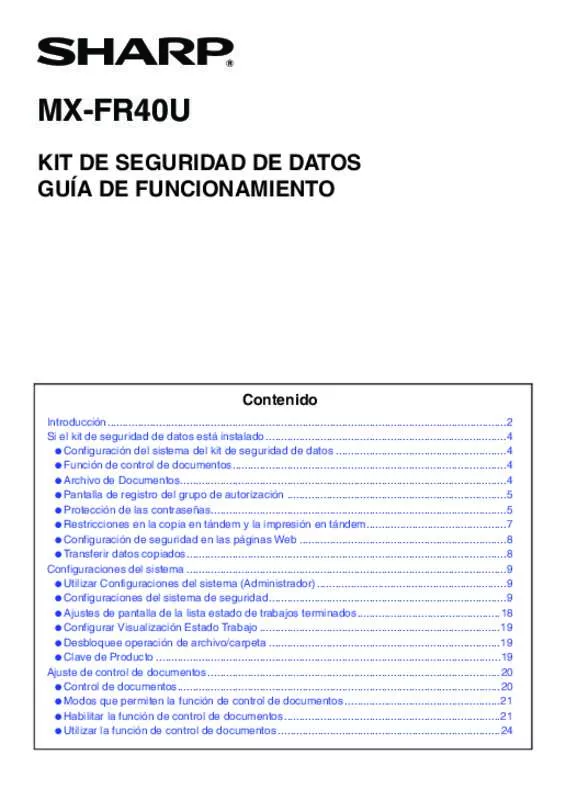
 SHARP MX2X14N/3114N/ FR40UOPERATIONMANUAL,OPERATIONGUIDEFORDATASECURITYKIT, (629 ko)
SHARP MX2X14N/3114N/ FR40UOPERATIONMANUAL,OPERATIONGUIDEFORDATASECURITYKIT, (629 ko)
